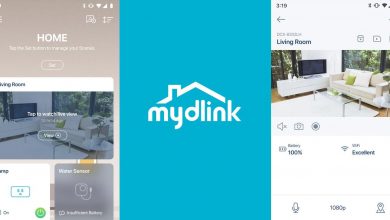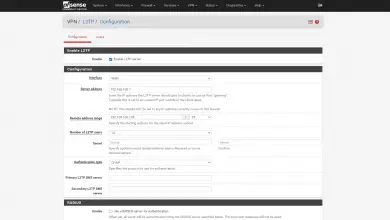Évitez d’être espionné par la caméra de votre ordinateur
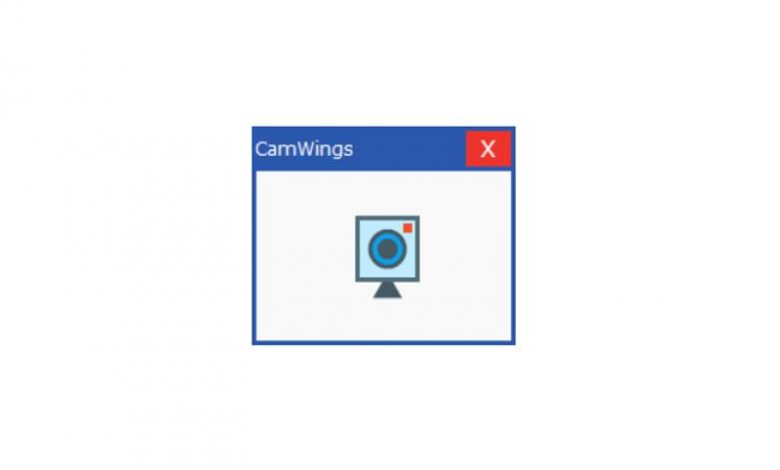
L’un des facteurs les plus importants pour les utilisateurs est la confidentialité. Il existe de nombreuses raisons pour lesquelles nos données et informations personnelles peuvent être compromises. Il existe de nombreux types de menaces et de problèmes qui peuvent nous affecter. L’un de ces risques est qu’ils puissent nous espionner via la webcam de notre ordinateur, ce qui pourrait arriver si nous ne prenons pas les mesures appropriées lors de la connexion au réseau. Dans cet article nous allons vous expliquer comment éviter d’être espionné avec la webcam , comment la déconnecter et aussi comment savoir quelles applications y ont accès.
Comment déconnecter la webcam sous Windows
Tout d’abord, nous allons expliquer comment désactiver la webcam sous Windows . De cette manière, nous empêcherons d’éventuels intrus d’y accéder et, en fin de compte, d’attaquer notre vie privée. Heureusement, c’est un processus simple et nous avons également plusieurs options pour cela. Nous allons les expliquer.
Nous pouvons le faire directement à partir du système d’exploitation lui-même. Pour ce faire, vous devez entrer dans le Gestionnaire de périphériques (nous allons dans Démarrer et écrivons-le) et une fois ici, nous allons dans la section Caméras . Ici, il nous montrera la ou les caméras que nous avons dans notre équipe. Normalement, il nous montre le nom du modèle, mais il peut aussi s’agir simplement d’un nom générique.
Pour le désactiver, il suffit de cliquer avec le bouton droit de la souris sur le nom puis de cliquer sur désactiver l’appareil . Cette caméra cessera automatiquement d’être active dans le système.
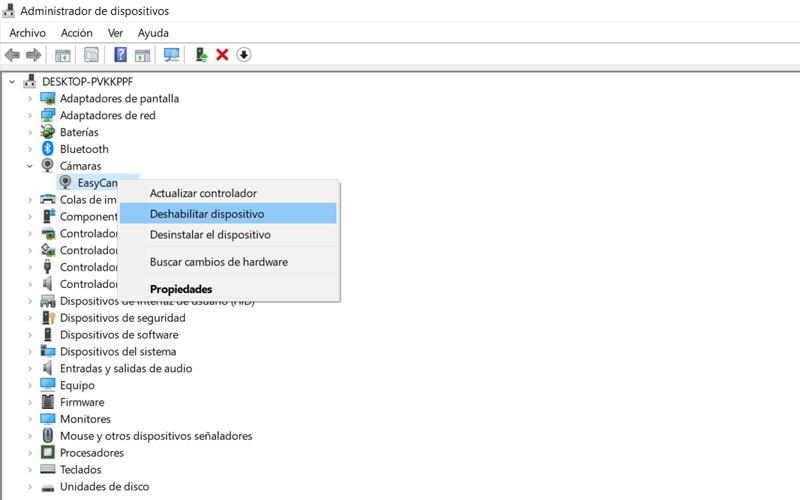
Au-delà de l’utilisation des ressources propres de Windows pour désactiver la webcam, nous pouvons également utiliser des applications externes. L’un d’eux est CamWings . C’est un logiciel gratuit et ne nécessite pas d’installation préalable. Son utilisation est très simple et nous permet de désactiver rapidement la caméra.
La première chose à faire est de télécharger le fichier. Une fois que nous l’avons, nous n’avons plus qu’à l’exécuter.
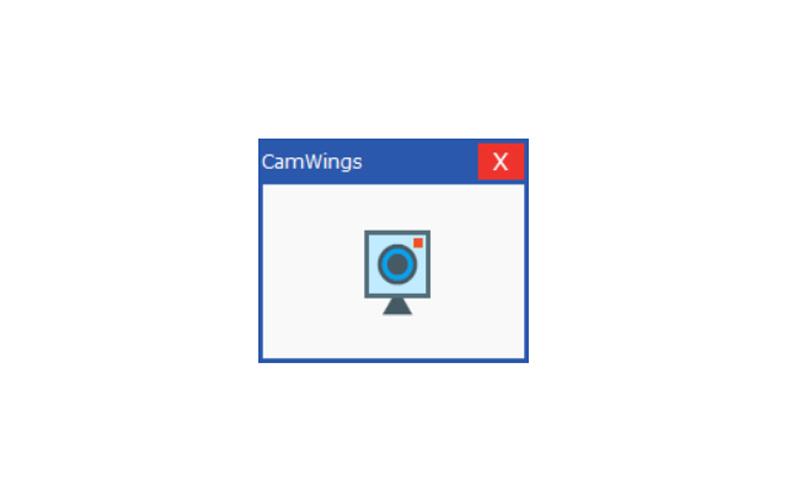
Son utilisation est on ne peut plus simple. Lorsque nous l’ouvrons, une petite fenêtre apparaîtra avec l’icône d’un appareil photo pour chacun que nous avons sur notre ordinateur. Pour l’ éteindre ou l’allumer, il suffit de cliquer sur cette icône. Lorsqu’il nous montre un petit point rouge en haut à droite cela signifie que la caméra est activée et qu’il faut cliquer pour la désactiver. Si, par contre, on voit un point vert au même endroit, cela signifie qu’il est désactivé.
Comment éviter d’être espionné via la webcam
Logiquement, une étape importante pour éviter d’être espionné via la webcam est de l’éteindre directement, comme nous l’avons expliqué précédemment. Cependant, nous allons donner d’autres astuces pour éviter d’être victime d’attaques de ce type sans avoir besoin de déconnecter l’appareil.
Gardez votre appareil à jour
Quelque chose de très important et que de nombreux utilisateurs négligent est de toujours garder l’ appareil à jour . À de nombreuses occasions, des vulnérabilités surviennent et peuvent affecter la sécurité de nos systèmes. Ces failles de sécurité sont exploitées par les pirates pour déployer leurs attaques.
Notre conseil est de toujours garder les dernières versions installées . Il est essentiel que nous disposions des derniers correctifs de sécurité et que nous ne commettions pas d’erreurs qui nous laissent sans protection. Nous devons l’appliquer à la fois au système d’exploitation et également dans ce cas aux pilotes de webcam.
Avoir des outils de sécurité
Bien entendu, notre équipe ne peut se passer de programmes de sécurité . Un bon antivirus peut empêcher l’entrée de logiciels malveillants qui peuvent contrôler notre caméra. Cela nous aidera également à analyser le système et à éliminer les éventuelles menaces présentes.
Nous avons à notre disposition de nombreux outils de sécurité gratuits et payants. Nous devons en tenir compte quel que soit le type de système d’exploitation ou d’appareil que nous utilisons.
Soyez prudent avec les autorisations que nous donnons
Vous devez également faire attention aux autorisations que nous donnons . Lorsque nous installons un programme, une extension ou tout logiciel sur l’ordinateur, ils peuvent nous demander des autorisations. Parfois, ces autorisations peuvent compromettre notre vie privée, par exemple en activant la caméra et en enregistrant sans que nous nous en rendions compte.
Télécharger uniquement à partir de sources fiables
Enfin, le logiciel que nous installons sur l’ordinateur est indispensable. Soyez prudent lorsque vous ajoutez des programmes et téléchargez uniquement à partir de sources fiables. De cette façon, nous pouvons empêcher les attaques qui peuvent affecter notre vie privée.
Comment connaître les applications qui ont des autorisations sur notre caméra
Nous avons mentionné qu’il est très important de prendre soin des autorisations que nous donnons aux applications pour accéder à la caméra. Il est donc intéressant de savoir comment voir quelles applications ont la possibilité de contrôler notre caméra. De cette façon, nous pouvons empêcher les logiciels auxquels nous n’avons pas confiance d’avoir accès.
Pour ce faire, la première chose que nous devons faire est d’aller dans Paramètres . Plus tard, nous entrons dans Confidentialité et nous recherchons ici l’option Appareil photo , qui apparaît sur la gauche. Il nous montrera une liste des applications du Microsoft Store qui peuvent ou non accéder à la caméra. Ci-dessous, nous verrons également une liste d’applications tierces, qui n’appartiennent pas à Microsoft, auxquelles nous avons accordé des autorisations.
Si nous voulons refuser toute application disposant d’autorisations, nous décocherons simplement la case correspondante. De cette façon, nous aurons un meilleur contrôle sur eux.